
Reparo de fotos com IA
Repare suas fotos, melhore a qualidade e restaure momentos preciosos com uma solução baseada em IA.
23/11/2016 • Arquivado para: Recuperação de arquivos • Soluções comprovadas
O meu computador desligou-se subitamente e eu perdi um PowerPoint em que estava trabalhando há 3 horas seguidas. Como faço para recuperar o meu PowerPoint?
O PowerPoint tornou-se num recurso extremamente popular e importante para usuários individuais e instituições de ensino, empresas e outras organizações criarem apresentações dos seus materiais de formação, apresentações de produtos, relatórios anuais e muito mais. É angustiante quando você perde as suas apresentações PPT tão bem desenhadas e valiosas, especialmente quando as suas apresentações PPT contêm formas deslumbrantes, animações, imagens, arquivos do Media Player e de som, tabelas, Word Art, formas básicas, estrelas e emblemas, botões de ação e todos os objetos de imagem. Infelizmente, você poderá não ter o tempo extra suficiente para criar uma novamente uma apresentação de PowerPoint tão valiosa. Você está perguntando, é possível recuperar arquivos de PowerPoint excluídos? Claro que sim, e existem dois métodos para o fazer.
Antes de passarmos à recuperação do PowerPoint, você deve ficar a saber um aspeto importante. Se você perdeu o seu PowerPoint ao salvar outro PowerPoint com o mesmo nome, já não é possível recuperar o conteúdo original do seu PowerPoint anterior, pois os conteúdos originais do PPT já foram substituídos por conteúdos novos que você salvou. Por isso, desta forma é impossível recuperar o seu PowerPoint original.
Assim que você se aperceber que o seu PowerPoint desapareceu, a primeira coisa que deve tentar é acessar a pasta Tempo no seu computador. Procure por todos os arquivos que tenham o mesmo tamanho do seu arquivo PPT e os abra diretamente no PowerPoint. Poderá ter a sorte de encontrar o arquivo que procura.
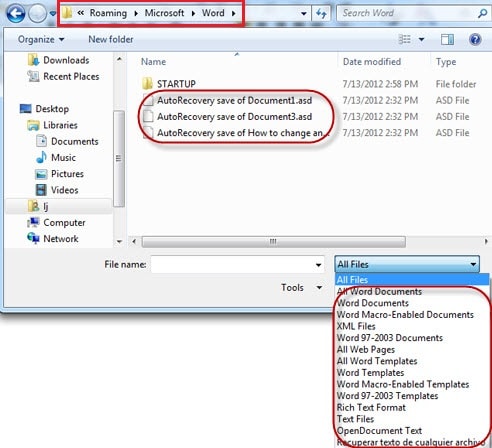
1. Clique em "Iniciar" e selecione a opção "Pesquisar".
2. No painel da pesquisa, digite o nome do arquivo (ou parte do nome, se não se lembrar exatamente do nome completo) e adicione a extensão *.TMP. Depois pressione em "Pesquisar".
3. Após a pesquisa, selecione os arquivos que sejam do mesmo tamanho do seu PowerPoint e experimente abri-los diretamente no programa.
Se o primeiro método não funcionar, deve experimentar usar uma ferramenta de Recuperação do PowerPoint. Se o seu arquivo PPT não tiver sido substituído por novos arquivos, poderá estar ainda guardado algures no disco rígido do seu computador, você é que não o pode visualizar nem acessar. Nesta situação, você pode tentar usar o Wondershare Recoverit, ou Wondershare Recoverit para Mac se for um usuário do Mac OS X. Ambas as versões são 100% seguras e suportam a recuperação do PowerPoint em todas as versões, incluindo 2007, 2003, 2002, 2000 e 97. Permite recuperar todos os tipos de arquivos perdidos, incluindo os seus PowerPoints formatados, perdidos ou excluídos por qualquer razão, como o disco ficar inacessível ou corrompido, falha de energia, infeção de vírus, entre outras.
Se funciona mesmo? Claro que sim! Experimente agora a versão teste gratuita para escanear os seus arquivos do PowerPoint perdidos.
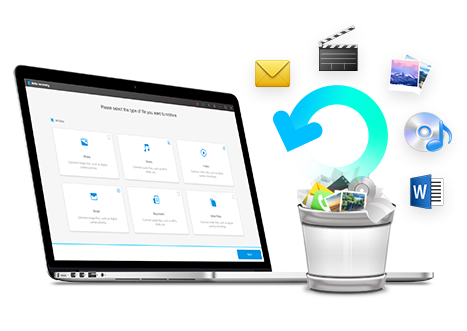
Passo 1. Baixe e instale a versão adequada do software de recuperação do PowerPoint no seu computador. Inicie o software e escaneie a localização onde perdeu os seus arquivos.
Passo 2. Assim que o scan terminar, você pode pré-visualizar e confirmar se os arquivos encontrados são os que estava procurando. Você pode usar as Opções de Filtro para definir e encontrar mais facilmente os tipos de arquivos que deseja recuperar, ou pesquisar diretamente pelo nome do arquivo, se ainda se lembrar.

Passo 3. Selecione os arquivos desejados e dê início à recuperação.
Nota: Por favor não salve os seus arquivos recuperados na mesma localização de onde desapareceram anteriormente. Você deve escolher outra localização no seu computador ou usar um disco externo. Tenha também em atenção que esta ferramenta de recuperação de dados também permite a você recuperar outros arquivos como Documentos de Texto, Excel, Word, Arquivos Compactados, PDF, entre outros. Também funciona perfeitamente para recuperar arquivos de fotos, vídeos e áudio.
 Download Seguro
Download Seguro
Luís Santos
chief Editor